Excel使用培训公式篇
EXCEL公式培训PPT课件

初识EXCEL公式一、什么是公式公式的共同特点是以“=”号开头,它可以是简单的数学式,也可以是包含各种Excel函数的式子。
我们把“公式”列为不同于“数值”和“文本”之外的第三种数据类型。
二、公式由哪些元素组成输入到单元格中的公式均由等号开头,等号后面由如下五种元素组成:运算符:例如“+”或者“*”号。
单元格引用:它包括单个的单元格或多个单元格组成的范围,以及命名的单元格区域。
这些单元格或范围可以是同一工作表中的,也可以是同一工作薄其他工作表中的,甚至是其他工作薄工作表中的。
数值或文本:如:“100”或“南顺面粉有限公司”。
工作表函数:可以是Excel内置的函数,如SUM(和)或MAX(最大值),也可以是自定义的函数。
括号:即“(”和“)”。
它们用来控制公式中各表达式被处理的优先权。
了解公式的组成是创建公式必备的基础。
另外,Excel工作表中的公式最多可以由1024个字符组成,我们日常所创建的公式,超过100个字符的已经非常少,因此这个长度足够我们使用了。
三、公式能做什么?简单地说,我们建立一个公式,提供给它相关的数据信息,目的是希望公式给我们一个答案或计算结果。
从这一点上看,Excel公式和我们在数学中学过的公式的功能是一样的。
所以,在以后的工作中,可以看到很多公式都是我们所熟知的数学式。
除此之外,由于Excel的公式还可以包含Excel的各种函数。
因此,Excel公式除了可以实现传统的数学式具有的计算功能外,还可以执行很多特殊的任务。
比如,结合IF函数,可以让公式具有选择性,根据不同的条件,得出不同的结果。
后面的“计算业绩奖金”实际任务中,将会详细介绍在公式中嵌套IF函数解决问题。
Excel的内置函数有300多个,在公式中灵活使用这些函数,可以极大地提高公式解决问题的能力,轻松胜任各种复杂的任务。
比如下图所示的三个公式功能举例:第一个公式自动计算出单价与数量的乘积得到金额,第二个公式自动计算所有销售额的和,第三个公式将姓和名合并在一起得到全名。
Excel公式入门掌握常用公式的使用方法
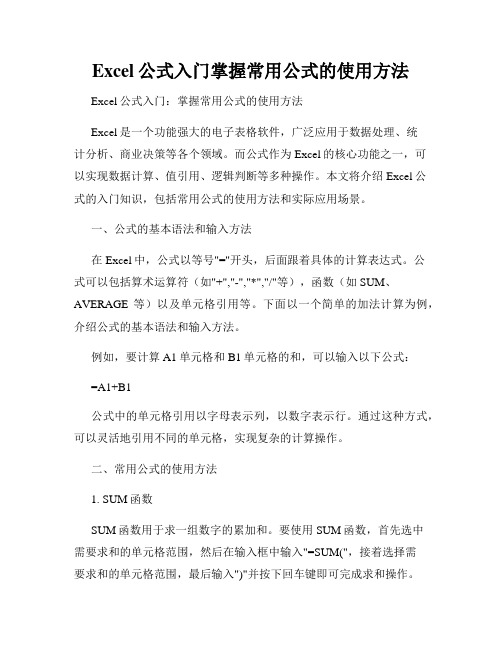
Excel公式入门掌握常用公式的使用方法Excel公式入门:掌握常用公式的使用方法Excel是一个功能强大的电子表格软件,广泛应用于数据处理、统计分析、商业决策等各个领域。
而公式作为Excel的核心功能之一,可以实现数据计算、值引用、逻辑判断等多种操作。
本文将介绍Excel公式的入门知识,包括常用公式的使用方法和实际应用场景。
一、公式的基本语法和输入方法在Excel中,公式以等号"="开头,后面跟着具体的计算表达式。
公式可以包括算术运算符(如"+","-","*","/"等),函数(如SUM、AVERAGE等)以及单元格引用等。
下面以一个简单的加法计算为例,介绍公式的基本语法和输入方法。
例如,要计算A1单元格和B1单元格的和,可以输入以下公式:=A1+B1公式中的单元格引用以字母表示列,以数字表示行。
通过这种方式,可以灵活地引用不同的单元格,实现复杂的计算操作。
二、常用公式的使用方法1. SUM函数SUM函数用于求一组数字的累加和。
要使用SUM函数,首先选中需要求和的单元格范围,然后在输入框中输入"=SUM(",接着选择需要求和的单元格范围,最后输入")"并按下回车键即可完成求和操作。
例如,要计算A1到A5单元格的累加和,可以输入以下公式:=SUM(A1:A5)2. AVERAGE函数AVERAGE函数用于求一组数字的平均值。
使用方法与SUM函数类似,只需将函数名改为AVERAGE即可。
例如,要计算B1到B5单元格的平均值,可以输入以下公式:=AVERAGE(B1:B5)3. MAX和MIN函数MAX函数和MIN函数分别用于求一组数字的最大值和最小值。
使用方法与上述函数类似。
例如,要求C1到C5单元格的最大值,可以输入以下公式:=MAX(C1:C5)4. COUNT函数COUNT函数用于统计一组数字中非空单元格的个数。
excel公式大全-包含所有excel函数
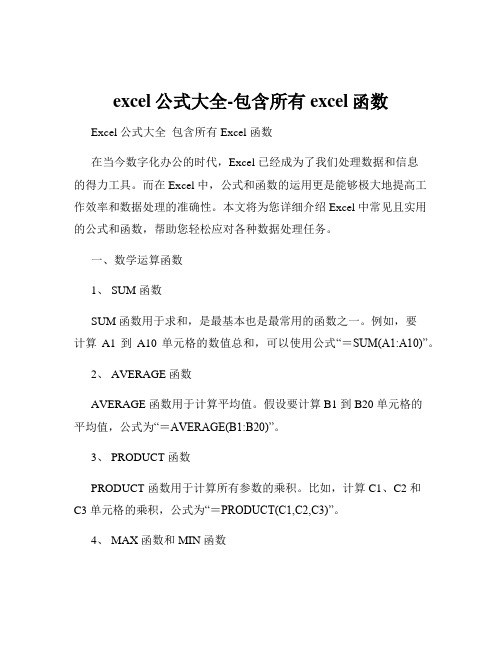
excel公式大全-包含所有excel函数Excel 公式大全包含所有 Excel 函数在当今数字化办公的时代,Excel 已经成为了我们处理数据和信息的得力工具。
而在 Excel 中,公式和函数的运用更是能够极大地提高工作效率和数据处理的准确性。
本文将为您详细介绍 Excel 中常见且实用的公式和函数,帮助您轻松应对各种数据处理任务。
一、数学运算函数1、 SUM 函数SUM 函数用于求和,是最基本也是最常用的函数之一。
例如,要计算A1 到A10 单元格的数值总和,可以使用公式“=SUM(A1:A10)”。
2、 AVERAGE 函数AVERAGE 函数用于计算平均值。
假设要计算 B1 到 B20 单元格的平均值,公式为“=AVERAGE(B1:B20)”。
3、 PRODUCT 函数PRODUCT 函数用于计算所有参数的乘积。
比如,计算 C1、C2 和C3 单元格的乘积,公式为“=PRODUCT(C1,C2,C3)”。
4、 MAX 函数和 MIN 函数MAX 函数用于返回数据集中的最大值,MIN 函数则返回最小值。
例如,要找出D1 到D15 单元格中的最大值,使用“=MAX(D1:D15)”;要找出最小值,则使用“=MIN(D1:D15)”。
二、文本处理函数1、 LEFT 函数、RIGHT 函数和 MID 函数LEFT 函数从文本字符串的左侧开始提取指定数量的字符,RIGHT函数从右侧提取,MID 函数则可以从指定位置开始提取指定数量的字符。
例如,从 A1 单元格中的“HelloWorld”提取前 5 个字符,公式为“=LEFT(A1,5)”;从右侧提取 3 个字符,公式为“=RIGHT(A1,3)”;从第 3 个字符开始提取 4 个字符,公式为“=MID(A1,3,4)”。
2、 LEN 函数LEN 函数用于计算文本字符串的长度。
若要知道 A2 单元格中字符串的长度,公式为“=LEN(A2)”。
3、 CONCATENATE 函数和&运算符CONCATENATE 函数用于将多个文本字符串连接在一起,而使用“&”运算符也能达到同样的效果。
excel 函数培训ppt课件ppt课件

数据的查找与引用
查找数据
使用查找和替换功能,可以在Excel工作表中快速找到特定数据或文本,并进行 替换操作。
引用单元格数据
通过单元格引用,可以将一个单元格的数据引用到另一个单元格中,实现数据 的快速计算和操作。
数据的计算与处理
计算数据
Excel提供了多种函数用于计算数据,如求和、平均值、最大值、最小值等,可 以快速得到所需结果。
格式化。
逻辑函数
逻辑函数用于在 Excel中执行逻辑比 较和条件判断。
逻辑函数可以用于条 件筛选、数据验证和 自动填充等功能。
常见的逻辑函数包括 :IF、AND、OR、 NOT等。
日期与时间函数
日期与时间函数用于处理日期和时间数据,例如提取日期或时间的特定部分、计算 两个日期之间的差异等。
常见的日期与时间函数包括:NOW、TODAY、DATE、DATEDIF等。
excel 函数培训
目录
• Excel函数基础 • 常用Excel函数介绍 • Excel函数的实际应用 • Excel函数的进阶学习
01
Excel函数基础
函数的概念
函数是Excel中预定义的公式, 用于执行特定的计算或操作。
函数通常由一个或多个参数组成 ,参数是函数执行操作所需要的
数据或值。
总结词
提高数据处理能力
详细描述
掌握数组公式后,用户的数据处理能力将得到显著提升, 能够快速完成复杂的数据分析和计算任务。
学习VBA宏,实现更高级的功能
总结词
了解VBA宏概念
详细描述
要学习VBA宏,用户需要掌握VBA的基本语法、变量、函 数等基础知识,以便能够编写简单的宏程序。
详细描述
VBA是Excel中的一种编程语言,通过学习VBA宏,用户 可以创建自定义函数、自动化任务和实现更高级的功能。
企业员工办公Excel培训公式和函数的使用PPT

直接在单元格中输入
对于简单的公式,我们可以直接在单元格中输入:首先单击需输入公式的单元格,接着输入=(等号),然后输入公式内容,最后单击编辑栏上的“输入”按钮 ,或按【Enter】键结束。
在编辑栏中输入
单击要输入公式的单元格,然后单击编辑栏,在编辑栏中输入等号“=”,输入操作数和运算符,输入完毕,按下【Enter】键或单击编辑栏上的“输入”按钮。
要创建公式,可以直接在单元格中输入,也可以在编辑栏中输入。
创建公式
创建和编辑公式
编辑公式
要修改公式,可单击含有公式的单元格,然后在编辑栏中进行修改,修改完毕按【Enter】键即可。要删除公式,可单击含有公式的单元格,然后按【Delete】键。
使用“填充柄”:在Excel中,当我们想将某个单元格中的公式复制到同列(行)中相邻的单元格时,可以通过拖动“填充柄”来快速完成。方法是:按住鼠标左键向下(也可以是上、左或右,据实际情况而定)拖动要复制的公式的单元格右下角的填充柄,到目标位置后释放鼠标即可
EXCEL
公式和
XX企业员工办公应用培训
函数的使用
汇报人:XX
汇报时间:2024
LOGO
XX企业员工办公应用培训
LOGO
C
ONTENTS
使用的公式和函数
公式中的引用设置
公式中错误与审核
数组公式及其应用
PART 01
使用的
XX企业员工办公应用培训公式和函数源自LOGO汇报人:XX
汇报时间:2024
使用公式
单元格或单元格区域
说明
A5
引用列A和行5中的单元格
A5:A8
引用列A行5到行8中的单元格区域
B7:E7
EXCEL函数应用培训PPT(ROW,IF,SUM,SUMIF))
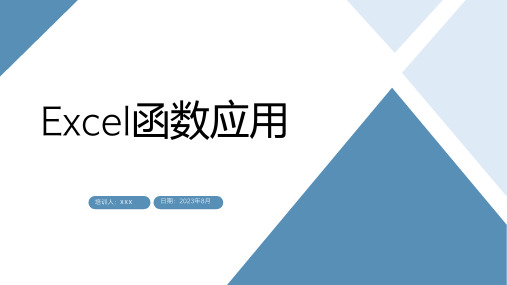
三种引用方式
$A$1
公式所在的单元格的 位置变化、引用的位 置始终未发生变化。
$A1,A$1
相对与绝对的混合使用。分为 两种情况,行绝对引用列相对 引用、行相对引用列绝对引用。
相对引用
绝对引用
混合引用
02
函数应用
ROW函数
IFቤተ መጻሕፍቲ ባይዱ数
SUM函数
相同点
都是以“=”开头的,并且都会得到一个 返回值。
函数
函数是Excel内部预定义的功能,以“=”开头, 按照特定的规则进行计算,并得到返回值。 例如下面C2单元格中的 =SUM(A2:B2)就使 用的SUM函数。
不同点
1.函数可以是公式里面的一部分,但公 式不一定总需要包含函数。所以公式的 范畴是更大的,公式包含函数。
得0或计算出错原因
未找到满足条件的数据。 求和区域中包含了无法计算的内 容,如文本格式内容等,也会导 致计算错误。
单字段多条件求和
有两个或者两个以上的求和条件。 SUMIF(B3:B9,{"香蕉","苹果"},C3:C9)
对指定条件以外求和
对条件之外的区域单元格求和。 SUMIF(B2:B10,"<>五班",C2:C10)
S UM函数
返回某一单元格区域中所有数字之和。语法是SUM(number1,number2, ...)
直接键入到参数表中的数字、逻辑值及数字的文本表达式将被计算。
如果参数为数组或引用,只有其中的数字将被计算。数组或引 用中的空白单元格、逻辑值、文本或错误值将被忽略。 如果参数为错误值或为不能转换成数字的文本,将会导致错误。
EXCEL函数培训优秀PPT课件

案例三
结合文本处理和日期时间函数, 实现复杂的数据整理任务,例如 根据特定格式要求重新组织数据 、识别并处理特定时间段内的文
本信息等。
05 查找引用与数据库函数
查找引用函数
VLOOKUP函数
用于在数据表的首列查找指定的值,并返回 数据表当前行中指定列处的值。
MATCH函数
返回指定项在数组中的相对位置。
调试数组公式
提供数组公式调试方法,如分步计算、查看中间结果等,帮助用 户快速定位并解决问题。
名称管理器使用技巧
名称管理器概述
简要介绍名称管理器的功能及作用。
创建和编辑名称
详细讲解如何创建和编辑名称,包括定义名称、 指定引用位置等。
使用名称简化公式
通过实例演示如何使用名称简化复杂公式,提高 公式可读性和维护性。
法:选择数据区域,点击“插入”选项卡中的“饼图”按钮,选择合适
的饼图样式。
图表编辑和美化技巧
修改图表标题和坐标轴标签
双击图表标题或坐标轴标签进行修改,使其更具描述性和可读性 。
调整图表颜色和样式
通过选择图表元素(如柱形、线条等),在“格式”选项卡中调整 颜色、边框、填充等样式,使图表更加美观和易于理解。
02
03
04
05
TODAY, NOW DATE, TIME
DAY, MONTH, YEAR
DATEDIF
WORKDAY, WO…
返回当前日期或日期时间 。TODAY返回当前日期, NOW返回当前日期和时间 。
用于构建日期或时间。 DATE根据指定的年、月、 日构建日期,TIME则根据 指定的小时、分钟、秒构 建时间。
06 财务金融与数学计算函数
财务金融函数
EXCEL函数公式培训PPT(共39张)

REPLACE和SUBSTITUTE函 数:用于替换文本字符串中的
特定部分。
日期和时间函数
01
NOW和TODAY函数: 分别返回当前日期年、 月、日组合成日期。
03
YEAR、MONTH和DAY 函数:分别用于提取日 期中的年、月、日部分 。
04
DATEDIF函数:用于计 算两个日期之间的天数 、月数或年数差异。
自定义函数编写步骤
确定函数功能
明确自定义函数需要实现 的具体功能,以及输入参 数和输出结果的类型。
编写函数代码
根据功能需求,使用VBA 编写函数代码,包括定义 函数名、参数列表、函数 体等部分。
测试函数效果
在Excel中使用自定义函数 ,验证其功能和效果是否 符合预期。
调试与优化技巧
调试工具介绍
实践项目
参与实际数据分析项目,提升函数公式的应 用能力和解决实际问题的能力
THANKS
感谢观看
用于计数,可以统计选定单元格区域中包 含数值的单元格个数和包含任何内容的单 元格个数。
文本处理函数
01
02
03
04
CONCATENATE函数:用于 将多个文本字符串合并成一个
字符串。
LEFT、RIGHT和MID函数: 分别用于提取文本字符串的左 侧、右侧和中间部分的字符。
FIND和SEARCH函数:用于 在文本字符串中查找另一个文
公式
用户自定义的计算表达式,可以包 含函数、单元格引用、运算符等。
函数与公式的区别
函数是预定义的,而公式是用户自 定义的。
单元格引用方式
01
02
03
相对引用
公式中引用的单元格地址 会随着公式所在单元格位 置的变化而变化。
- 1、下载文档前请自行甄别文档内容的完整性,平台不提供额外的编辑、内容补充、找答案等附加服务。
- 2、"仅部分预览"的文档,不可在线预览部分如存在完整性等问题,可反馈申请退款(可完整预览的文档不适用该条件!)。
- 3、如文档侵犯您的权益,请联系客服反馈,我们会尽快为您处理(人工客服工作时间:9:00-18:30)。
» =C2:C11*D2:D11
» 按Ctrl + shift + Enter » Excel将用大括号 将数组公式括起来
如果您手动键入大括号,公式将被视为文本字符串,并且不起作用。
19
数组常量
» 格式:{元素,元素,元素... ; 另一行}
» 水平数组: ={1,2,3,4,5} » 垂直数组:={1;2;3;4;5} » 二维数组: ={1,2,3,4;5,6,7,8;9,10,11,12}
&
负数(如 –1) = < > <= >= <>
连接两个文本字符 串(串连)
比较运算符
%
^
百分比
乘方
先单目后双目,先乘除后加减 最后才比较
若是您不确定某两个运算符谁的优先级更高,或是要更改求值的顺序, 请将公式中要先计算的部分用圆括号括起来。如:= (-5)^2
11
在公式中引用数据
» A1 引用样式 » R1C1 引用样式
6
算术运算符
算术运算符 +(加号) –(减号) 含义 加法 减法 负数 示例 3+3 3-1 -1
*(星号) /(正斜杠)
%(百分号) ^(脱字号)
乘法 除法
百分比 乘方
3*3 3/3
20% 3^2
7
逻辑运算符
逻辑运算符 =(等号) >(大于号) <(小于号) >=(大于等于号) <=(小于等于号) <>(不等号) 含义 等于 大于 小于 大于等于 小于等于 不等于 示例 A1=B1 A1>B1 A1<B1 A1>=B1 A1<=B1 A1<>B1
» 三维引用样式
» 包含单元格或区域引用,前面加上工作表名称的范围。三维 引用包含单元格或区域引用,前面加上工作表名称的范围。 » 例如,=SUM(Sheet2:Sheet13!B5) 将计算 B5 单元格内 包含的所有值的和,单元格取值范围是从工作表 2 到工作表 13。
15
R1C1 引用样式
» 在 R1C1 样式中,Excel 指出了行号在 R 后而列号在 C 后的单元格的位置。 » 通过设置“R1C1 引用样式”复选框来打开或关闭 R1C1 引用样式,该复选框位于“Excel 设置”对话框。 » 例子
» » » » » R[-2]C 对同一列中上面两行的单元格的相对引用。 R[2]C[2] 对在下面两行、右面两列的单元格的相对引用。 R2C2 对在工作表的第二行、第二列的单元格的绝对引用。 R[-1] 对活动单元格整个上面一行单元格区域的相对引用。 R 对当前行的绝对引用。
16
数组公式
17
为什么要使用数组公式?
» 格式:
[工作簿名称]工作表名!单元格(区域)的引用地址
» 例:计算另一个文件book2.xls中Sheet1工作表的 B1:B10 区域内的平均值。
» =AVERAGE([book2.xls]Sheet1!b1:b10)
13
A1 引用样式
» 相对引用
» 公式中的相对单元格引用(如 A1)是基于包含公式和 单元格引用的单元格的相对位置。如果把公式移动位置, 引用位置也随之改变。如果多行或多列地复制或填充公 式,引用会自动调整。 » 默认情况下,新公式使用相对引用。
,(逗号)
联合运算符,将多 SUM(B5:B15,D5 个引用合并为一个 :D15) 引用
交叉运算符,生成 B7:D7 C6:C8 对两个引用共同的 单元格的引用
(空格)
10
运算符优先级
运算符 () :(冒号) (单个空格) ,(逗号) 说明 括号 引用运算符 运算符 * 和 / + 和 – 说明 乘和除 加和减
12
A1 引用样式
» 默认引用样式
» 默认情况下,Excel使用A1引用样式.此样式引用字母标识列, 以及数字标识行。例如:
» B2 引用列 B 和行 2 交叉处的单元格
» 限制:
» 最大XFD共 16384 列, » 最多65536行。(Excel 2007为1048576行)
» 引用其他工作表中的单元格
8
文本运算符
» 与号”&”:
» 联接或连接一个或多个文本字符串,以生成 一段文本。
当把一个非文本型的数据用此连接时,会将非文本型数据转换为文本 型进行计算。但原值包持类型不变。 例如:A1=123; A2=A1&"元"
9
引用运算符
引用运算符 :(冒号) 含义 示例 区域运算符,生成 B5:B15 对两个引用之间的 所有单元格的引用, 包括这两个引用
4
数据类型
» 数值型
» 包括整数、小数。
» 有最大有效数字位数限制。
» 1, -2, 1.2……
» 日期时间型
» "2011-06-01 12:22:32"
» 字符串(文本)型
» "Hello Excel!"
5
运算符
» 算术运算符 » 逻辑运算符 » 文本运算符 » 引用运算符 » 运算符优先级 » 使用括号
» 绝对引用
» 公式中的绝对单元格引用(如 $A$1)总是在特定位置 引用单元格。如果公式所在单元格的位置改变,绝对引 用将保持不变。 » 如果多行或多列地复制或填充公式,绝对引用将不作调 整。
14
A1 引用样式
» 混合引用
» 混合引用具有绝对列和相对行或绝对行和相对列。 » 绝对引用列采用 $A1、$B1 等形式。绝对引用行采用 A$1、 B$1 等形式。 » 如果公式所在单元格的位置改变,则相对引用将改变,而绝 对引用将不变。
» 对一系列的值同时进行计算,而非对单 个值计算. » 通常是用两个单行或单列区域进行对应 单元格进行计算.
选中多个单元格,输入数据后按Ctrl+Enter, 可以同时在多个单元格输入相同数据
18
输入一个数组公式
» 选中:E2:E11
A 1 2 3 4 5 6 7 8 9 10 11 施德福 潘杰 林彩瑜 尹歌 销售人员 刘鹏 B 汽车类型 四门轿车 双门轿车 四门轿车 双门轿车 四门轿车 双门轿车 四门轿车 双门轿车 四门轿车 双门轿车 C 销售量 5 4 6 8 3 1 9 5 6 8 D 单价 2200 1800 2300 1700 2000 1600 2150 1950 2250 2000 E 总销售额
本课程您将学到什么?
» 这不是一个Excel的入门教程。 » Excel公式知识的一个通览。 » 可能解答一些困惑您的问题。
培训内容
» Excel公式基础 » 数组公式 » 调试公式 » 函数 » 规划求解
2
Excel公式基础
3
Excel公式基础
» 数据类型 » 运算符 » 使用函数 » 在公式中引用数据
